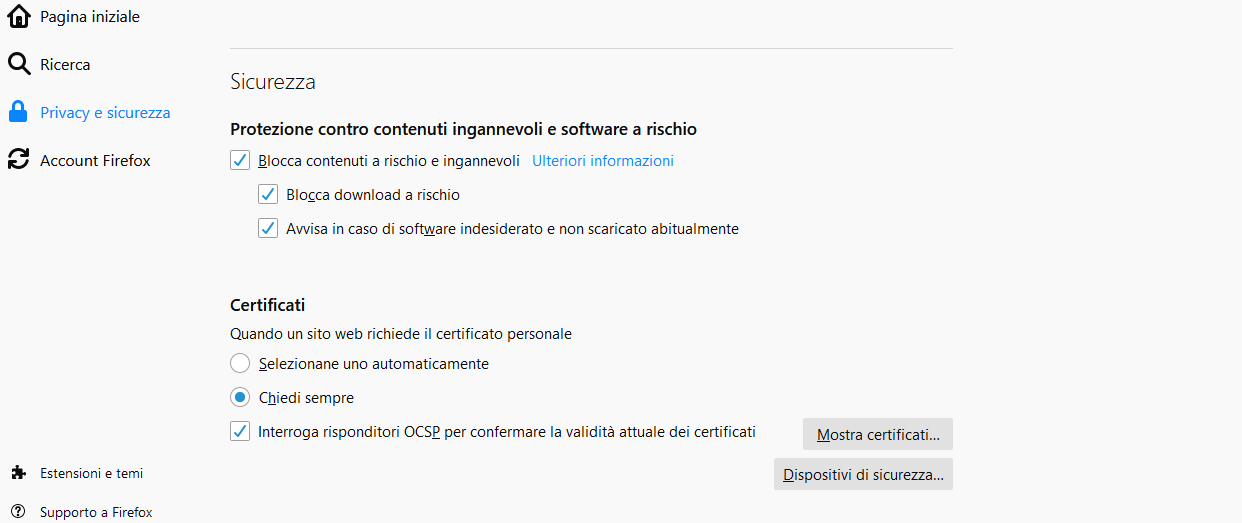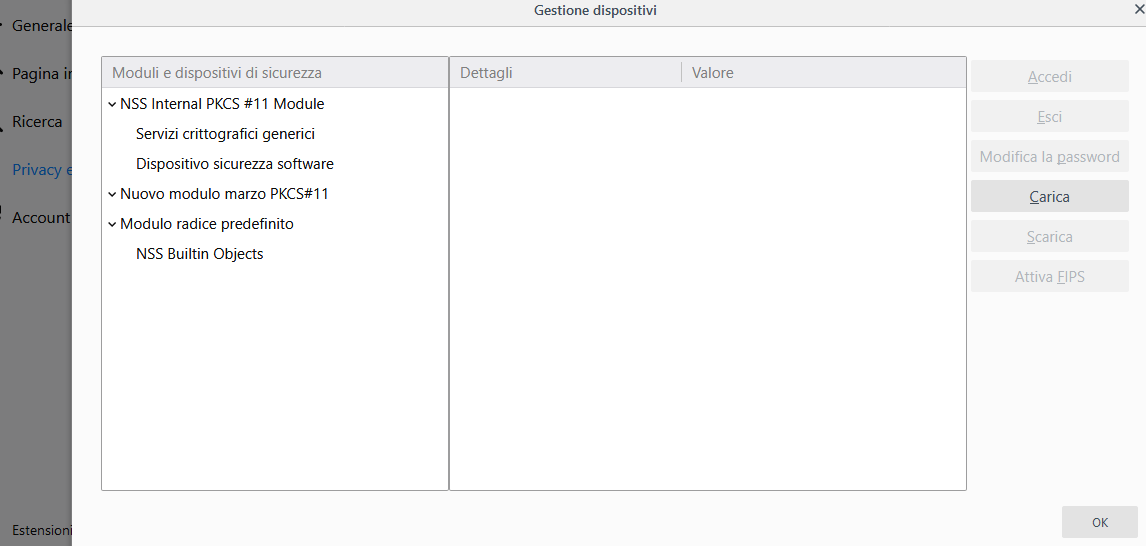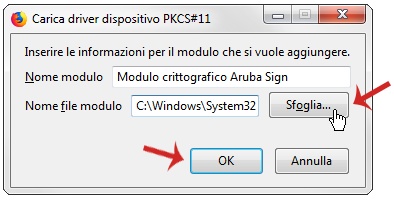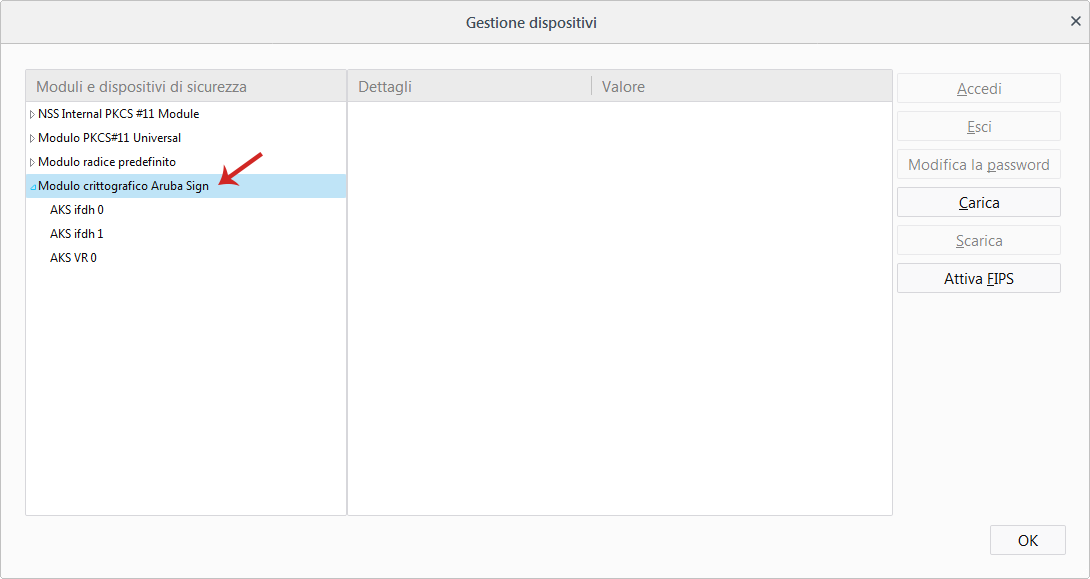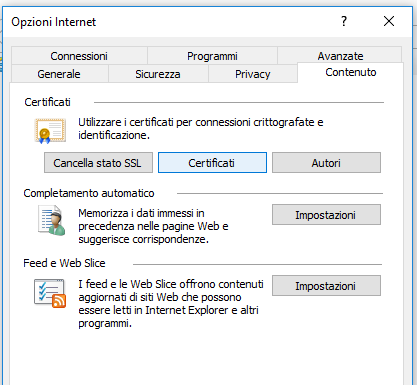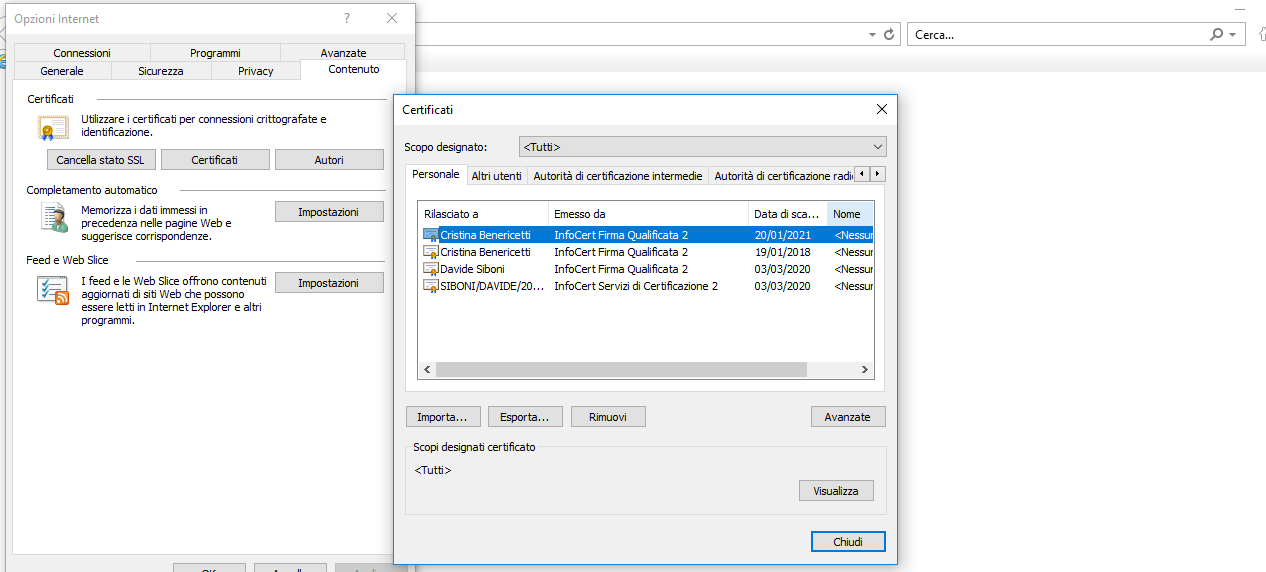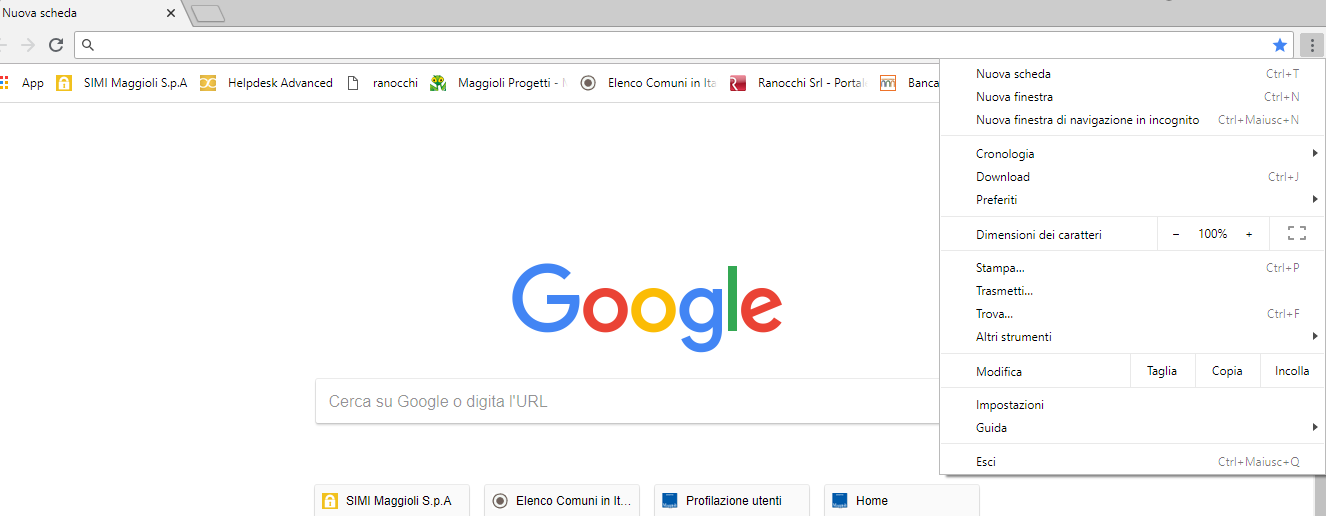Guida alla modalità inserimento certificati delle CNS sui browser
Configurazione PC per accesso con CNS
Vediamo come devono essere configurati i certificati che sono a bordo delle carte CNS, a seconda del browser di riferimento.
Nella presente documentazione ci occupiamo dei seguenti tre browser :
- Mozilla
- Internet Explorer
- Chrome
Su Mozilla Firefox con dispositivo di Firma digitale (PC)
Di seguito si riportano le modalità per eseguire manualmente l’Import Certificato su Mozilla Firefox, (con una esemplificazione per una firma Aruba) ed abilitare l’utilizzo del Browser installato localmente su PC a cui è collegato il dispositivo:
- Avviare Mozilla Firefox;
- Dall'icona "Strumenti" in alto a destra, scegliere "Opzioni";
- Da "Privacy e sicurezza" in alto a sinistra, scorrere fino a visualizzare "Certificati" in fondo alla pagina, quindi selezionare il tab "Dispositivi di Sicurezza";
- Dal Pannello "Gestione Dispositivi", cliccare sul pulsante "Carica":
- Al Tab "Carica dispositivo PKCS#11" visualizzato, procedere come di seguito indicato:
- Su "Nome modulo" indicare una stringa descrittiva che identifichi il modulo crittografico che si sta aggiungendo;
- Utilizzare "Sfoglia" per spostarsi all'interno della directory C:\WINDOWS\system32 e selezionare il file bit4xpki.dll;
- Una volta selezionato, verificare che il campo Nome file modulo sia valorizzato con il percorso della libreria;
- Cliccare su "Ok" per proseguire:
- Verificare che all'interno della finestra "Gestioni dispositivi" compaia il nuovo modulo appena aggiunto quindi cliccare su "Ok":
Terminata tale procedura l’import manuale dei certificati sarà andato a buon fine e sarà possibile effettuare l’accesso tramite il certificato CNS.
ATTENZIONE Nel caso in cui i certificati di firma e CNS vengano importati all’interno dello Store di Mozilla FireFox in alcun modo cliccare sul pulsante "Elimina". L’azione potrebbe causare l’eliminazione dei certificati CNS e Firma digitale all’interno della Smart Card e l’impossibilità di recuperarli.
Su browser Internet Explorer
Nel caso del browser Internet Explorer (IE) per controllare se i CSP della carta sono stati già inseriti, verificare sulle pagine, come sotto indicato :
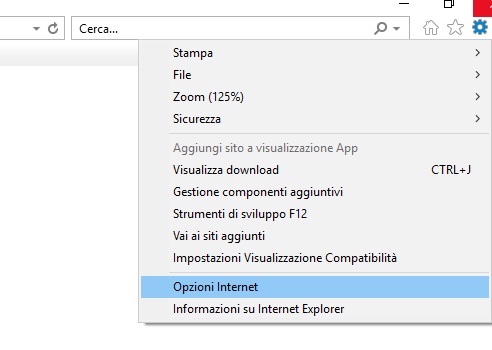
La esemplificazione raffigurata sopra, riporta i certificati presenti sul Pc.
Su browser CHROME
In caso di browser CHROME, per potere controllare se i certificati della carta sono inseriti , ci si deve collegare e controllare sulle pagine come sotto riportato :
Selezionare sulla pagina di CHROME , dal menu selezionabile in alto a destra, selezionare Impostazioni.
Ora selezionare il bottone avanzate, sulla pagina che viene aperta :
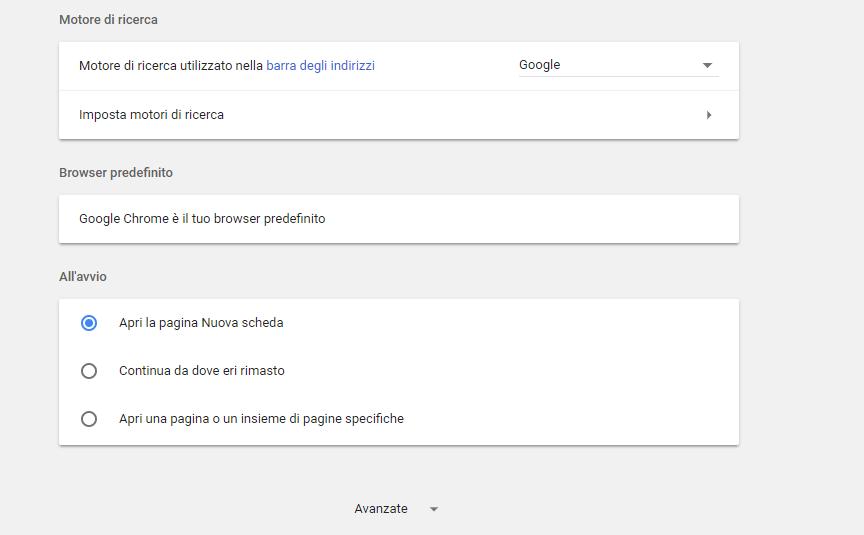
Ora sulla pagina Privacy e Sicurezza che viene aperta sotto, spostarsi nella parte inferiore della pagina sino a potere selezionare Gestisci Certificati :

La pagina aperta riporta esempi di certificati presenti nel browser :
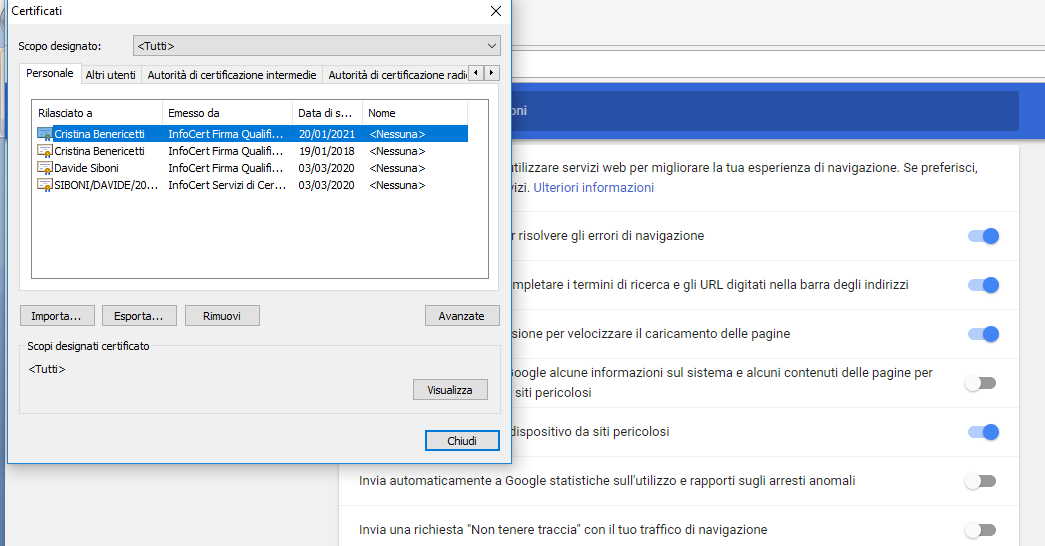
Nel caso in cui il certificato della propria carta non sia presente si dovrà procedere con il bottone Importa, seguendo le indicazioni date sulle pagine del browser.